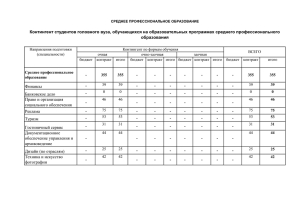УТВЕРЖДЕНО. Создание и обработка ЭД Контракт
advertisement
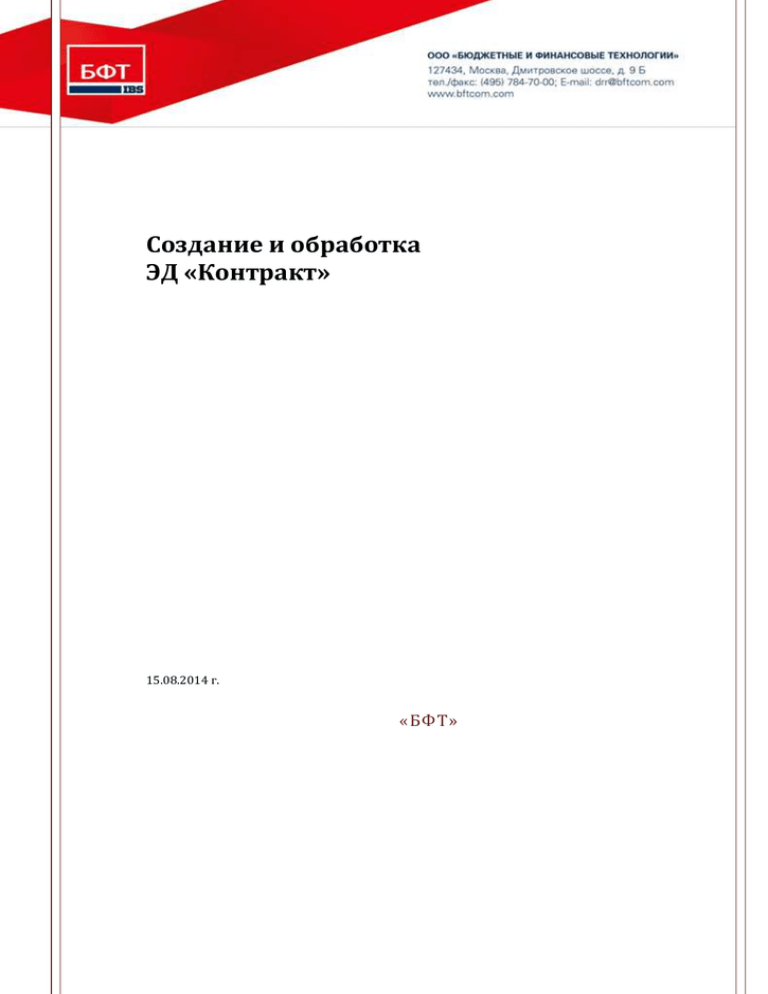
Создание и обработка ЭД «Контракт» 15.08.2014 г. «БФТ» ОГЛАВЛЕНИЕ 1. Общая информация ....................................................................................................................................................... 4 2. Создание ЭД «Контракт»............................................................................................................................................. 5 3. Заполнение ЭД «Контракт» ....................................................................................................................................... 7 3.1. Закладка «Общая информация» ..................................................................................................................... 8 3.2. Закладка «Документ-основание» ............................................................................................................... 11 3.3. Закладка «Свойства».......................................................................................................................................... 12 3.4. Закладка «Этапы исполнения» .................................................................................................................... 16 3.5. Закладка «Обеспечение исполнения контракта» .............................................................................. 18 3.6. Закладка «Спецификация» ............................................................................................................................. 19 3.7. Закладка «График поставки» ........................................................................................................................ 19 3.8. Закладка «График оплаты» ............................................................................................................................ 21 3.8.1. Редактирование бюджетной строки ............................................................................21 3.8.2. Формирование новой бюджетной строки ..................... Error! Bookmark not defined. 3.8.3. Указание периодов оплаты ..........................................................................................22 3.8.4. Формирование графика оплаты при установленном признаке «Многосторонний» 24 4. Прикрепление файлов .............................................................................................................................................. 25 5. Обработка ЭД «Контракт» ....................................................................................................................................... 27 Схема обработки ЭД «Контракт» ...............................................................................................28 6. Отказ от заключения контракта ......................................................................................................................... 28 По решению Заказчика ...............................................................................................................28 По решению Поставщика ...........................................................................................................30 7. Отправка на ООС сведений о контракте для регистрации в реестре контрактов ................... 31 8. Регистрация контракта в системе «АЦК-Финансы» ................................................................................. 32 9. Внесение изменений в ЭД «Контракт» ............................................................................................................ 32 10. Регистрация информации об оплате ........................................................................................................ 34 11. Создание и обработка ЭД «Факт поставки» .......................................................................................... 35 Закладка «Общая информация»................................................................................................36 Закладка «Спецификация» .........................................................................................................38 12. Ведение претензионных работ. Создание и обработка ЭД «Претензия» и «Иск» ... Error! Bookmark not defined. 12.1. Создание ЭД «Претензия» .......................................................................................................................... 42 2 Закладка «Общая информация»................................................................................................42 Закладка «Сведения о ненадлежащем исполнении контракта»............................................43 12.2. Создание ЭД «Иск» ......................................................................................................................................... 45 Закладка «Общая информация»................................................................................................45 Закладка «Сведения о ненадлежащем исполении контракта» ..............................................46 12.3. Обработка ЭД «Претензия» и «Иск» ..................................................................................................... 47 ЭД «Претензия» и «Иск» на статусе «Отложен» ......................... Error! Bookmark not defined. ЭД «Претензия» и «Иск» на статусе «Исполнение» .................................................................48 13. Регистрация сведений о завершении работ по контракту .......................................................... 55 14. Создание, обработка и отправка на ООС ЭД «Сведения об исполнении контракта» для регистрации в реестре контрактов ................................................................................................................... 57 Закладка «Исполнение контракта» ...........................................................................................58 Закладка «Сведения о начисленной неустойке» ....................................................................59 Обработка и отправка на ООС....................................................................................................60 15. Создание отчета об исполнении контракта ......................................................................................... 61 3 1. ОБЩАЯ ИНФОРМАЦИЯ Настоящий документ описывает порядок стандартных действий в системе «АЦКГосзаказ» для регистрации контракта, предметом которого являются поставка товара, выполнение работы, оказание услуги (в том числе приобретение недвижимого имущества или аренда имущества) от имени субъекта Российской Федерации или муниципального образования, и отражении информации о его исполнении, за исключением контрактов, заключенных в соответствии с п.п. 4 и 5 ч. 1 статьи 93 44-ФЗ, для которых необходимо заполнять ЭД Договор или Счёт. В документе приводится описание работы со следующими электронными документами: Контракт, Факт поставки, Сведения об исполнении контрактов, Претензия, Иск. Более подробное описание документов смотрите в соответствующей документации. Внимание! При входе в программу необходимо указать Бюджет по умолчанию (в дальнейшем все электронные документы будут создаваться в выбраном бюджете): 4 2. СОЗДАНИЕ ЭД «КОНТРАКТ» Основные способы создания ЭД «Контракт» представлены ниже: 1. Создание ЭД «Контракт» автоматически по результатам проведения процедуры определения поставщика, на статусе «Новый», большинство полей будут заполнены автоматически из документа-основания. В этом случае многие поля изменять нельзя, так как они должны соответствовать опубликованному протоколу. 2. Создание ЭД «Контракт» с помощью ЭД «План-график размещения заказчика», по строкам, в которых не выбран признак закупки малого объема (в этом случае большинство полей будет заполнено автоматически) (см. Рис. 1, Рис. 2). Рис. 1 Выбор действия «Сформировать документ», в ЭД «План-график размещения заказчика» Рис. 2 Форма выбора вида создаваемого документа ЭД «Контракт», созданный автоматически на этапе завершения процедуры закупки, можно открыть двумя способами: 1. В решении о закупке перейти в окно списка связанных документов нажатием кнопки (Связи между документами) (см. Рис. 3). 5 Рис. 3 «Связанные документы» в решении о закупке 2. Из пункта меню Исполнение заказа→ Контракты открыть список контрактов. Необходимый документ Вы можете найти, воспользовавшись фильтрами (см. Рис. 4): Рис. 4 Фильтры списка контрактов 6 3. ЗАПОЛНЕНИЕ ЭД «КОНТРАКТ» Заполнение ЭД «Контракт» необходимо производить в соответствии с положениями реально заключенного документа. Экранная форма Редактора контракта представлена на Рис. 5. Рис. 5 Форма редактора контракта Номер – номер контракта, заполняется автоматически, в соответствии с правилом генерации номеров, может быть изменен на номер заключенного контракта. Обязательное для заполнения поле. Дата – дата создания контракта. По умолчанию указывается рабочая дата системы. Поле доступно для редактирования. Обязательно для заполнения. Вид документа – при создании из решения заполняется автоматически. Если организация заказчика обладает ролью Бюджетное учреждение, то заполняется значением Гражданско-правовой договор, в противном случае значением Контракт. 7 Выгружать на ООС – признак устанавливается в случае выгрузки ЭД «Контракт» на Общероссийский официальный сайт. 3.1. ЗАКЛАДКА «ОБЩАЯ ИНФОРМ АЦИЯ» Закладка Общая информация представлена на Рис. 5. Рис. 6 Фрагмент закладки «Общая информация» В группе полей Заказчик заполняется информация об организации заказчика, выбирается в справочнике Организации. По умолчанию заполняется организацией пользователя. o Тип контракта – название типа контракта, выбирается в справочнике Типы контрактов и договоров. Обязательно для заполнения. o Идентификационный код – идентификационный код закупки в ЭД «План-график размещения заказчика», обязательность заполнения определяется регламентом системы. Шаблоны договора – название шаблона договора. Не заполняется. Предмет контракта – текстовая информация о предмете контракта. Потребность – наименование потребности, в соответствии с которой формируется заказ. Значение выбирается в справочнике Потребности. Комментарии – краткие текстовые комментарии к документу. Примечание – причина отказа документа или информация о несоответствии документа плану размещения. Поле не доступно для редактирования. 3.2. ЗАКЛАДКА «КОНТРАГЕНТ» Закладка Общее заполнятся автоматически по результатам проведения процедуры закупки: 8 9 Статус – статус организации поставщика. Заполняется пользователем. Если контракт формируется на основании решения о проведении закупки, то информация о статусе участника размещения заказа заполняется из заявки поставщика. ИНН – ИНН организации поставщика, выбирается в справочнике Организации. Обязательно для заполнения. Кнопка Обновить из справочника – при активации инструмента в документе обновляются данные о поставщике из справочника Организации. Используется, если в справочнике изменились реквизиты после создании контракта. КПП – КПП организации поставщика. Вводится автоматически при заполнении поля ИНН. Обязательно для заполнения, если организация является юридическим лицом. Форма – наименование организационно-правовой формы поставщика. Выбирается из справочника Организационно-правовые формы. Обязательно для заполнения, если активирован параметр Выгружать на ООС. Наименование – заполняется официальным названием организации поставщика из справочника Организации. Вводится автоматически при заполнении поля ИНН, если такой организации в справочнике нет, то заполняется вручную. Счет – номер счета организации поставщика, выбирается в справочнике Счета организаций. Для выбора доступны только счета организации, выбранной в поле ИНН. Если организация имеет только один счет, то поле заполняется автоматически. Так же допустимо заполнять вручную если счета организации нет в справочнике. БИК – БИК банка, в котором открыт счет организации контрагента, заполняется автоматически при выборе значения в поле Счет. Если в поле Счет значение было введено вручную, то данное поле так же заполняется вручную. Коррсчет – корреспондентский счет банка, заполняется автоматически при выборе значения в поле БИК. Поле не доступно для редактирования. Банк – название банка, в котором открыт счет организации контрагента, вводится автоматически при заполнении поля БИК. Поле не доступно для редактирования. Тип счета – для выбора доступно два типа счета: Лицевой и Банковский. Если в поле Счет значение выбрано из справочника, то тип счета определяется автоматически и не доступен для изменения. Счет УФК – номер банковского счета УФК или ФО, автоматически подтягивается ближайший банковский счет УФК. Если в поле Счет указан Банковский счет из справочника, то поле не заполняется. УФК – указывается наименование УФК, счет которого указан в поле Счет УФК. Если счет УФК выбран из справочника, то автоматически заполняется наименованием организации владеющей счетом, указанным в поле Счет УФК, редактирование при этом запрещается. o На закладке Место нахождения: 10 Код (край, округ, район, сельсовет) – группа полей, описывающих место нахождения поставщика. Выбирается из справочника Территории. Страна – наименование страны местонахождения поставщика. Выбирается из справочника Страны. Индекс – индекс адреса местонахождения поставщика. Заполняется пользователем вручную. Адрес – адрес местонахождения поставщика. Заполняется пользователем вручную. Телефон – контактный телефон поставщика. Заполняется пользователем вручную. Факс – номер факса поставщика. Заполняется пользователем вручную. e-mail – электронный адрес поставщика. Заполняется пользователем вручную. 3.3. ЗАКЛАДКА «ДОКУМЕНТ-ОСНОВАНИЕ» Для процедур отличных от Закупка у единственного поставщика (исполнителя, подрядчика) поле Основание заполняется автоматически. Для процедуры Закупка у единственного поставщика (исполнителя, подрядчика) поле Основание заполняется из справочника Основания документов с указанием основания заключения контракта с единственным источником (указывается номер пункта и статьи 44-ФЗ, на основании которой заключается контракт) (см. Рис. 7). Рис. 7 Закладка «Документ-основание» Поля: Тип изменения; Реквизиты документа, являющегося основанием; Обоснование изменения цены контракта; Комментарий к изменению цены контракта, отражающие суть вносимых изменений, доступны для редактирования после создания порожденного контракта в результате отказа или перерегистрации. Документ-основание – заполняется автоматически, номер и дата родительского документа основания. Организатор – заполняется автоматически при формировании контракта из решения. При создании контракта без документа основания выбирается из справочника Организации. Дата проведения – дата подведения итогов. Поле заполняется автоматически на основании решения или выбором из календаря (если предусмотрено регламентом), если документа-основания нет. 11 Номер извещения – номер извещения закупки. Поле заполняется номером извещения на ООС. Недоступно для редактирования, если контракт создан на основании решения о закупке, если документа-основания нет, то тогда поле доступно для редактирования. Номер лота – номер лота на основании которого был сформирован ЭД «Контракт». Если при размещении заказа деления на лоты не было, то необходимо указывать значение равное 1. Разрешено редактировать, если в цепочке родительских документов нет решения и указан способ определения поставщика (подрядчика, исполнителя) Открытый конкурс, Закрытый конкурс, Закрытый аукцион. Обязательно для заполнения, если активирован признак Выгружать на ООС. Номер заявки – заполняется номером заявки участника с которым формируется контракт при автоматическом формировании ЭД «Контракт» из решения и при заполнении по кнопке Заполнить. Дата объявления – поле доступно для редактирования на статусе «Отложен»/«Новый», если контракт создан вручную или из план-графика. Если на основании ЭД «Решение о размещении заказа», то поле недоступно для редактирования и заполняется автоматически из решения. Способ определения поставщика (подрядчика, исполнителя) – способ определения поставщика. Недоступно для редактирования, если контракт создан на основании решения о закупке. Если документа-основания нет, то тогда поле заполняется из справочника Способы определения поставщика (подрядчика, исполнителя) вручную. Формирование сведений о контракте – заполняется автоматически датой перевода на статус «Экспертиза». Дата публикации протокола – заполняется автоматически датой публикации протокола из последнего АРМ работы комиссии, если контракт создан из ЭД «Решение о размещении заказа» (аукцион, запрос котировок, конкурс, торгов на ЭТП, запроса предложений), иначе, если контракт создан вручную, то необходимо указать дату подписания итогового протокола по процедуре необходимо указывать. Основание заключение контракта с единственным поставщиком – выбор осуществляется из справочника Основания заключения контракта с единственным поставщиком, который аналогичен соответствующему справочнику ООС. 3.4. ЗАКЛАДКА «СВОЙСТВА» Закладка Свойства представлена на Рис. 8. 12 Рис. 8 Закладка «Свойства» Контракт на оказание финансовых услуг/Контракт с нулевой ценой – признак устанавливается, если предметом контракта является предоставление финансовых услуг бюджетной организации или контракт заключается с ценой равной нулю. Необязательно для заполнения. Заключение контракта по единичным ценам – признак автоматически наследуется из родительского решения, если в нем был активирован признак Процедура по цене единицы продукции (количество не определено), и не доступен для редактирования. Если ЭД «Контракт» был создан вручную, то признак доступен для редактирования. Заказ размещался среди субъектов малого предпринимательства, социально ориентированных некоммерческих организаций – признак устанавливается, если в процедуре определения поставщика устанавливалось ограничение/особенность участия поставщиков Для субъектов малого предпринимательства. Если ЭД «Контракт» был создан из решения, то значение признака наследуется из решения (лота решения) без возможности редактирования в документе. Если ЭД «Контракт» был создан вручную, то признак доступен для редактирования. Начальная (максимальная) цена контракта – поле обязательно для заполнения, если указан признак Заключение контракта по единичным ценам. Поле используется для регистрации контрактов заключенных по торгам, проводимым по цене за единицу продукции. 13 В группе полей Информативные содержатся следующие признаки: o Перерегистрация – признак заполняется автоматически, если контракт был сформирован в результате перерегистрации. o Сумма контракта уменьшена ввиду непредоставления преференций – признак заполняется автоматически, в случае, если контракт был заключен по результатам аукциона, предметом которого была продукция, по которой предусмотрено предоставление преференции отечественным производителям, и участник занявший первое место не имеет право на данные преференции. o Возвращен на "Исполнение" с "Исполнен" – признак заполняется автоматически, в случае, если был осуществлен возврат со статуса «Исполнен». o Контракт с поставщиком, занявшим первое место – признак заполняется автоматически, при создании контракта из решения. o Контракт с поставщиком, занявшим второе место – признак заполняется автоматически, в случае, если контракт создан после отказа от заключения контракта с поставщиком, занявшим первое место. o Зарегистрирован на ООС – признак устанавливается автоматически после успешной регистрации сведений о контракте на ООС. o Контракт с поставщиком, занявшим третье место – признак заполняется автоматически, в случае, если контракт создан после отказа от заключения контракта с поставщиком, занявшим второе место. o Контракт с поставщиком, занявшим четвертое место – признак заполняется автоматически, в случае, если контракт создан после отказа от заключения контракта с поставщиком, занявшим третье место. o Контракт с поставщиком, занявшим пятое место – признак заполняется автоматически, в случае, если контракт создан после отказа от заключения контракта с поставщиком, занявшим четвертое место. o Заключен с преференциями – поле заполняется автоматически, в случае, если контракт был заключен с преференциями. o Отказан заказчиком – признак заполняется автоматически при переходе на статус «Отказан заказчиком». Предусмотрено право заказчика изменить первоначальную цену контракта пропорционально количеству продукции из контракта – признак заполняется, если предусматривается право заказчика изменить первоначальную цену контракта пропорционально количеству продукции из контракта. Если контракт создан из решения, то значения поля наследуется. Предусмотрено право заказчика изменить цены продукции в ходе исполнения контракта – признак заполняется, если предусмотрено изменение цены в ходе исполнения контракта. Если контракт создан из решения, то значения поля наследуется. Не экспортировать в СКИБ, систему бухгалтерского учета – признак заполняется, если ЭД «Контракт» не должен выгружаться в системы «АЦК-Финансы» и «АЦКБюджетный учет». Наличие запроса об исполнении контракта – если в контракте, на основании которого формируется строка отчета Контроль над исполнением контрактов и договоров, установлен признак Наличие запроса об исполнении контракта, то по данному контракту есть запрос от контролирующего органа и в колонку Наличие запроса выводится значение Да, в противном случае (если признак не установлен, т.е. запроса нет) выводится значение Нет. 14 Закупка осуществляется на основании ст. 93, ч. 1, п.п. 5, Федерального закона №44-ФЗ (ст.55, ч.2, п.п. 14.1 Федерального закона №94-ФЗ) – признак, осуществляющий проверку суммы контракта. Устанавливается, если контракт заключен в соответствии со ст.55, ч.2, п.п. 14.1 Федерального закона №94-ФЗ. Установлено обеспечение исполнения контракта – при активации признака появляется дополнительная закладка Обеспечение исполнения контракта, на которой указывается информация об обеспечении контракта. При снятии признака и сохранении документа вся информация об обеспечении удаляется. Повторное размещение по идентификационному коду – признак устанавливается при повторном проведении процедуры закупки. Доступен для редактирования пользователю, обладающему специальным правом. Контракт на поставку продовольствия, средств, необходимых для оказания скорой медицинской или неотложной медицинской помощи, лекарственных средств, топлива – признак устанавливается при осуществлении соответствующей закупки. Контракт заключен по итогам несостоявшейся процедуры – признак активируется, если контракт заключен с единственным поставщиком, по итогам процедуры, которая не состоялась. Контракт зарегистрирован на версии ООС ниже 2.19 – если признак активирован, то при формировании сведений для выгрузки на ООС не выгружаются атрибуты, появившиеся в форматах ООС в версии 2.19. Устанавливается для контрактов, заключенных до 2013 года и с активным параметром Выгружать на ООС. Выгружен в АЦК-Бюджетный учет – признак заполняется при выгрузке документа в систему «АЦК-Бюджетный учет». Контроль на соответствие планам-графикам по году даты заключения контракта – признак заполняется при формировании документа из ЭД «План-график размещения заказчика», год которого меньше или равен 2013 году. Значение признака наследуется. Заказ размещен в соответствии с 94-ФЗ – если признак активирован, то процедура закупки осуществлялась по правилам 94-ФЗ. Доступен для редактирования пользователю, обладающему специальным правом. Закупки инновационной и высокотехнологичной продукции – признак устанавливается при закупке соответствующей продукции. Наследуется в ЭД «Контракт» при формировании из ЭД «Решение....», при перерегистрации/создании из отказанного наследуется в порожденный документ. Поставка товаров, необходимых для нормального жизнеобеспечения – признак ставится при закупке соответствующей продукции. При активированном признаке и факте демпинга цены применяются антидемпинговые меры по ч. 9 статьи 37 44-ФЗ. Контракт жизненного цикла – признак указывается, если процедура закупки подразумевает закупку товаров, оплату работ, обслуживание, ремонт и эксплуатацию на протяжении срока службы, а также последующую утилизацию данного товара или созданного объекта. Совместные торги – признак указывается, если процедура закупки осуществлялась по запросу нескольких заказчиков. Заполняется автоматически, при формировании ЭД «Контракт» из решения, если в решении активен одноименный признак. Заключен в соответствии со статьей 37 Федерального закона №44-ФЗ – признак устанавливается, если к победителю необходимо применить антидемпинговые меры. 15 Предоставлены документы в соответствии с ч.3 статьи 37 Федерального закона №44-ФЗ – признак устанавливается при формировании ЭД «Контракт», если поставщиком были предоставлены документы типа: Документы, подтверждающие добросовестность участника закупки в соответствии с ч.3 ст. 37 Федерального закона №44-ФЗ. Предоставлены документы в соответствии с ч.9 статьи 37 Федерального закона №44-ФЗ – признак устанавливается при формировании ЭД «Контракт», если для участником были предоставлены документы типа: Гарантийное письмо от производителя, иные документы и расчеты, подтверждающие возможность участника закупки осуществить поставку товара по предлагаемой цене в соответствии с ч.9 ст. 37 Федерального закона №44-ФЗ. Если документы не были предоставлены и активирован признак Поставка товаров, необходимых для нормального жизнеобеспечения, то перевести контракт, заключенный в соответствии с 37 статьей 44-ФЗ, на следующий статус невозможно. Заключен с преференциями для организаций инвалидов - признак устанавливается, если процедура закупки проводилась с установленными преференциями для организаций инвалидов. При установленном признаке для организаций со статусом «Организация инвалидов» контроль на не превышение суммы предложения в заявке участника процедуры закупки (аукционного предложения) будет учитывать размер преференций для данных организаций. 3.5. ЗАКЛАДКА «ЭТАПЫ ИСПОЛН ЕНИЯ» При создании контракта на закладке формируется запись с первым этапом, в котором, (см. Рис. 9): Этап № = 1; Плановая дата начала = Дате действия с; Плановая дата окончания = Дате действия по; При этом, если этап в списке только один и изменяются даты действия с/по, то автоматически меняется значение дат единственного этапа контракта. Если в список этапов добавляется новый этап, т.е. в списке будет два и более этапа, то автоматический пересчет дат в первом этапе более не осуществляется. 16 Рис. 9 Формирование этапов исполнения контракта Этап № – порядковый номер этапа исполнения ЭД «Контракт». Сумма этапа в рублях – заполняется автоматически суммой платежей из графика оплаты (т.е. суммой строк, в которых в поле Этап и место поставки выбрано место поставки со ссылкой на выбранный этап). Сумма в валюте – доступно для редактирования на статусе «Отложен»/«Новый», если в контракте указана валюта отличная от значения валюты из системного параметра Валюта (по умолчанию «руб.»). Наименование – наименование этапа. Не обязательно для заполнения. Оплата по этапу не предусмотрена – доступно для редактирования на статусе «Отложен»/«Новый». В случае установления признака для данного этапа не требуется указывать информацию в графике оплаты. Таким образом можно отделить этапы без финансовых сумм, только обязательства поставщиков Плановая дата начала/окончания – планируемая дата начала/окончания этапа. 17 3.6. ЗАКЛАДКА «ОБЕСПЕЧЕНИЕ ИСПОЛНЕНИЯ КОНТРАКТА » Данная закладка появляется в случае, если отмечен признак Установлено обеспечение исполнения контракта на закладке Свойства (см. Рис. 10). Рис. 10 Закладка «Обеспечение контракта» В случае если в ЭД «Решение о проведении закупки» установлен признак Требовать обеспечение контракта, то часть полей в ЭД «Контракт» на этой закладке заполняется данными из решения, однако, доступна для редактирования. В группе полей Основное обеспечение исполнения контракта содержатся следующие поля: Сумма обеспечения – сумма обеспечения исполнения контракта. Автоматически заполняется значением суммы обеспечения заказчика из родительского решение. Срок действия – срок действия требования об обеспечении исполнения контракта. Указывается период с и по в соответствующих полях. Способ обеспечения – из выпадающего списка выбирается соответствующий способ обеспечения: Безотзывная банковская гарантия, Договор поручительства, Передача в залог денежных средств. 18 Гарант (поручитель), иная информация – информация об ответственной организации (лице) за выбранный способ обеспечения или иная необходимая информация, относящаяся к способу обеспечения. Не обязательно для заполнения. В группе полей Обеспечение исполнения контракта на период гарантийного срока заполняются следующие поля: Сумма обеспечения – сумма обеспечения исполнения контракта на период гарантийного срока. Не обязательно для заполнения. Срок действия – срок действия требования об обеспечении исполнения контракта на период гарантийного срока. Указывается период с и по в соответствующих полях. Не обязательно для заполнения. Способ обеспечения – из выпадающего списка выбирается соответствующий способ обеспечения: Безотзывная банковская гарантия, Договор поручительства, Передача в залог денежных средств. Не обязательно для заполнения. Гарант (поручитель), иная информация – информация об ответственной организации (лице) за выбранный способ обеспечения или иная необходимая информация, относящаяся к способу обеспечения. Не обязательно для заполнения. 3.7. ЗАКЛАДКА «СПЕЦИФИКАЦИЯ» Закладка заполняется автоматически, когда ЭД «Контракт» создается на основании ЭД «Решение ..» или из строки ЭД «План-график размещения заказчика» (см. Рис. 11). В связи с этим, без определенной необходимости спецификацию редактировать не рекомендуется. Рис. 11 Закладка «Спецификация» Если по результатам процедуры, в заявке победителя был предложен эквивалентный товар, то спецификацию необходимо скорректировать соответствующим образом. 3.8. ЗАКЛАДКА «ГРАФИК ПОСТА ВКИ» На данной закладке информация формируется системой автоматически на основании ЭД «Заявка на закупку» и результата, полученного путем проведения процедуры закупки: 19 На каждый этап исполнения контракта создается свое место поставки: В нижней половине закладки расположена таблица График поставки. Данные в таблицу можно заносить в трех вариантах: Вводить количество и цену (расчет суммы) : 20 Рис. 18 Режим ввода «Вводить количество (расчет суммы)» Вводить сумму и цену (расчет количества) (см. Рис. ); Рис. 19 Режим ввода «Вводить сумму (расчет количества)» Вводить сумму и кол-во (расчет цены), по которому будет введен соответствующий параметр (см. Рис. ). Рис. 20 Режим ввода «Вводить сумму и количество (расчет цены)» 3.9. ЗАКЛАДКА «ГРАФИК ОПЛАТЫ» Если за время проведения процедуры изменился источник финансирования, то необходимо актуализировать информацию по бюджетным строкам. 3.9.1. Для РЕДАКТИРОВАНИЕ БЮДЖЕТНОЙ СТРОКИ редактирования бюджетной строки, скопированной из необходимо нажать на кнопку 21 ЭД «Решение..», (открыть) и изменить необходимые поля (см. Рис. ). Рис. 21 Редактирование бюджетной строки ЭД «Контракт» 3.9.2. УКАЗАНИЕ ПЕРИОДОВ ОПЛАТЫ Для указания актуальных периодов оплаты по бюджетной строке необходимо открыть строку на редактировании и выбрать период оплаты , указать сумма на данный период: 22 Формат ввода периода оплаты определяется регламентом системы. В каждом добавленном столбце периода оплаты необходимо указывать соответствующие суммы, так чтобы итог был равен сумме контракта. Для строки графика оплаты, которая связана с этапом и в которой активирован признак Оплата по этапу не предусмотрена, периоды оплаты не заполняются. 23 Рис. 28 Соответствие суммы по бюджетным строкам, сумме поставки 3.9.3. ФОРМИРОВАНИЕ ГРАФИКА ОПЛАТЫ ПРИ ОПЛАТЕ НЕСКОЛЬКИМ ПОСТАВЩИКАМ ЛИБО, ЕСЛИ КОНТРАКТ ЗАКЛЮЧЕН С ОДНИМ ПОСТАВЩИКОМ, А ОПЛАТА БУДЕТ ПРОИЗВОДИТЬСЯ В ПОЛЬЗУ ДРУГОГО Для того, чтобы указать другие (отличные от первоначальных) реквизиты поставщика необходимо на вкладке График оплаты открыть для редактирования бюджетную строку, далее перейти на закладку Контрагент и указать параметр «Скорректировать реквизиты поставщика»: 24 4. ПРИКРЕПЛЕНИЕ ФАЙЛОВ После заполнения ЭД «Контракт» необходимо прикрепить копию заключенного контракта. Делается это следующим образом. В нижней панели кнопок, нажать кнопку (Файлы), в открывшемся окне Вложенные документы нажать кнопку (Присоединить файл…) и присоединить необходимые документы (см. Рис. 30 )Рис. 30 Рис. 30 . 25 Рис. 30 Прикрепление файла После прикрепления всех файлов в окне Вложенные файлы измените категорию файлов на категорию с кодом 10 и названием Сканированная копия документа (см. Рис. ), нажмите кнопку Отмена. Все файлы с категорией 10 (Сканированная копия документа), будут направлены в составе сведений для регистрации на ООС. 26 Рис. 32 Изменение категории вложенного файла 5. ОБРАБОТКА ЭД «КОНТРАКТ» В зависимости от ситуации, в ЭД «Контракт» (статус документа «Новый») можно выполнить одно из указанных действий: Направить на контроль – документ проходит контроли и переходит на следующий статус. Удалить – при выполнении действия документ удаляется из системы и не подлежит дальнейшей обработке. Отказ поставщика – действие выполняется в случае, если поставщик (участник, занявший первое место) отказывается от заключения контракта с государственным заказчиком. При выборе данного действия система автоматически сформирует ЭД «Контракт» (статус документа «Новый») с поставщиком, занявшим второе место. Первоначальный ЭД «Контракт» переходит на статус «Отказан поставщиком». Отказ заказчика – действие выполняется в случае, если заказчик отказывается от заключения контракта. Выполнение действия идентично действию Отказ поставщика. В случае если Вы все заполнили верно, то ЭД переходит на статус «Экспертиза». Если где-то ошиблись, то программа сообщит Вам об этом. 27 Если предусмотрено регламентом, то при обработке документ проверяется на соответствие ЭД «План-график размещения заказа». СХЕМА ОБРАБОТКИ ЭД «КОНТРАКТ» Схема обработки представлена на Рис. . Нет Условие: Сведения зарегестрированы на ООС? Действие: Отменить отказ Действие: Сформировать договоры Действие: Отказать Действие: Создать новый Да Автодействие в ГЗ: Ошибка Действие: Вернуть Действие: Отказать Действие: Согласовать Согласован Сведения зарегистрированы на ООС Отказан ФО Действие на ООС: Зарегистрировать на ООС Действие: На исполнение Действие на ООС: Отказ в регистрации Сведения загружены на ООС Условие: Сведения загружены на ООС? Автодействие c ООС: Контракт загружен Действие: Отправить сведения на ООС Действие: Отправить в СКИБ/ В исполнение Условие: Контракт зарегистирован в СКИБ Отказан ФО Нет Да Сведения отправлены на ООС Экспертиза Действие: Направить на контроль Действие: Вернуть Действие: Выгрузить повторно Отложен/Новый Ошибка загрузки сведений на ООС Да Исполнение Нет Автодействие c ООС: Ошибка загрузки на ООС Действие: Перерегистрировать Формируется новый ЭД контракт, существующий переходит на статус «Перерегистрирован» Действие: Расторгнуть Обработка завершена Автодействие c ГЗ: Исполнить * При наличии факта поставки и полной оплаты ЭД Контракт Исполнен Рис. 33 Схема обработки ЭД «Контракт» 6. ОТКАЗ ОТ ЗАКЛЮЧЕНИЯ КОНТРАКТА Рассмотрим два случая отказа от заключения контракта. ПО РЕШЕНИЮ ЗАКАЗЧИКА В случаях предусмотренных 44-ФЗ заказчик имеет право не заключать контракт. При принятии заказчиком решения о не заключении контракта с поставщиком над ЭД «Контракт» на статусе «Новый»/«Отложен» необходимо выполнить действие Отказ заказчика и подтвердить выполнения действия (см. Рис. ). 28 Рис. 34 Подтверждение действия «Отказ Заказчика» В открывшейся форме Информация об отказе от заключения контракта (см. Рис. ), заполнить поля: Рис. 35 Заполнение формы «Информация об отказе от заключения контракта» 29 Номер протокола – указывается номер протокола заказчика о принятии решения об отказе от заключения контракта. Дата составления протокола – дата и время составления протокола. Дата подписания протокола – дата подписания. Дата публикации протокола – дата публикации. Место составления протокола – место составления. В табличной части Основание отказа от заключения контракта указываются: Основание отказа от заключения контакта – основание отказа выбирается в справочнике Основания для отказа от заключения контракта, идентичного аналогичному справочнику ООС. Реквизиты документов, подтверждающих отказ от заключения контракта – указываются реквизиты соответствующих документов. Пояснения – указываются краткие пояснения о принятии решения отказа от заключения контракта. После сохранения в базу данных результатов заполнения формы Информация об отказе от заключения контракта, автоматически формируется ЭД «Извещение», которое необходимо опубликовать на ООС, после загрузки в личный кабинет заказчика. В связи с тем, что в составе отправляемого на ООС извещения отправляются файлы с категорией Файлы в составе протокола отказа от заключения контракта, то их необходимо приложить в ЭД «Контракт» и изменить категорию вложения на Файлы в составе протокола отказа от заключения контракта. ЭД «Контракт» последовательно изменит статусы: «Новый»→«Отправлен протокол отказа от заключения»→«Загружен протокол отказа от заключения»→«Отказан заказчиком» На этом обработка документа ЭД «Контракт» завершается. ПО РЕШЕНИЮ ПОСТАВЩИКА В случае отказа поставщика от заключения контракта над ЭД «Контракт» на статусе «Новый»/«Отложен» необходимо выполнить действие Отказ поставщика и подтвердить выполнения действия (см. Рис. ). Рис. 36 Подтверждение действия «Отказ Поставщика» После заполнения открывшейся формы Информация об отказе от заключения контракта (см. Рис. ) и сохранения в базу введенных данных, автоматически формируется ЭД «Извещение», которое необходимо опубликовать на ООС, после загрузки в личный кабинет заказчика. 30 В связи с тем, что в составе отправляемого на ООС извещения отправляются файлы с категорией Файлы в составе протокола отказа от заключения контракта, их необходимо приложить в ЭД «Контракт» и изменить категорию вложения на Файлы в составе протокола отказа от заключения контракта. ЭД «Контракт» последовательно изменит статусы: «Новый»→«Отправлен протокол отказа от заключения»→«Загружен протокол отказа от заключения»→«Отказан поставщиком» (см. Рис. ). При переводе ЭД «Контракт» на статус «Отказан поставщиком» на основании ЭД «Решение о проведении ...» формируется ЭД «Контакт» со следующим участником процедуры. Обработка вновь созданного ЭД «Контракт» осуществляется согласно схеме обработки, представленной на Рис. . 7. ОТПРАВКА НА ООС СВЕДЕНИЙ О КОНТРАКТЕ ДЛЯ РЕГИСТРАЦИИ В РЕЕСТРЕ КОНТРАКТОВ Для отправки сведений о государственном/муниципальном контракте (договоре) (или его изменении), заключенном государственным/муниципальным заказчиком (бюджетным учреждением) (далее – сведения о контракте), в ЭД «Контракт» на статусе «Согласован» следует выбрать действие Отправить сведения на ООС (см. Рис. ): Рис. 37 Отправка на ООС, сформированных сведений об исполнении (изменении) контракта ЭД «Контракт» перейдет на статус «Сведения отправлены на ООС», а затем, после подтверждения с ООС об их получении, на статус «Сведения загружены на ООС». 31 Когда ЭД «Контракт» переведен на статус «Сведения загружены на ООС», то на ООС в закрытой части сайта (Личный кабинет заказчика) необходимо выполнить действия, в соответствии с инструкцией «Руководство пользователя. Подсистема «Реестр контрактов»», расположенной по адресу: http://zakupki.gov.ru на закладке Информация для заказчиков и поставщиков. При необходимости существует возможность вернуть ЭД «Контракт» со статуса «Сведения загружены на ООС» действием Вернуть, предварительно удалив неопубликованные сведения о контракте из личного кабинета на ООС. Чтобы посмотреть информацию по форме Сведения о контракте, которая будет отправлена на ООС, необходимо в системе в ЭД «Контракт» нажать на кнопку (печать) и выбрать пункт меню Сведения о контракте (см. Рис. ). Рис. 38 Формирование печатной формы «Сведений о контракте» в формате «Excel» 8. РЕГИСТРАЦИЯ КОНТРАКТА В СИСТЕМЕ «АЦК-ФИНАНСЫ» Со статуса «Сведения зарегистрированы на ООС» выполняется действие Отправить в СКИБ. В случае отсутствия интеграции с системой «АЦК-Финансы» ЭД «Контракт» по действию На исполнение переходит на статус «Исполнение». ЭД «Контракт» переходит на статус «Отправлен». После выполнения всех соответствующих действий в системе «АЦК-Финансы» по постановке контракта на учет как бюджетное обязательство (сведение о принятых обязательства АУ/БУ), ЭД «Контракт» переходит в системе «АЦК-Госзаказ» на статус «Исполнение». Если в системе «АЦК-Финансы» отсутствуют средства (лимиты) по конкретной бюджетной строке закупаемой продукции, то ЭД «Контракт» в системе «АЦК-Госзаказ»/ переходит на статус «Отказан ФО». 9. ВНЕСЕНИЕ ИЗМЕНЕНИЙ В ЭД «КОНТРАКТ» При изменении условий контракта, оформленных дополнительным соглашением к контракту (изменение контракта), а также в случае обнаружения в сведениях о контракте на ООС ошибок (исправление сведений), в ЭД «Контракт» на статусе «Исполнение» выполняется действие Перерегистрировать (см. Рис. ). 32 Рис. 39 Выполнение на ЭД «Контракт» действия «Перерегистрировать» Система автоматически сформирует новый ЭД «Контракт» (статус документа «Новый») на базе предыдущего, изменяя поля на закладке Документ-основание. Предыдущий ЭД «Контракт» не переходит на статус «Перерегистрирован», а останется на статусе «Перерегистрация» до тех пор, пока новый контракт не получит статус «Исполнение» (обработка нового ЭД «Контракт» осуществляется по стандартной схеме). В новом ЭД «Контракт» заполняются поля: на закладке Документ-основание: o Дата изменения – дата перерегистрации контракта. Заполняется после перехода ЭД «Контракт» на статусы «Перерегистрирован» и «Обработка завершена». o Описание изменений – текстовое описание изменений. Поле доступно для редактирования пользователем, имеющим доступ на изменение информации в ЭД «Контракт» на статусе «Новый». Документ должен быть создан в результате выполнения действия Перерегистрация над родительским ЭД «Контракт». Для того, чтобы поле стало доступно для редактирования необходимо выбрать значение Изменение контракта в поле Тип изменения и нажать кнопку Применить. o Реквизиты документа, являющегося основанием – реквизиты документа, являющегося основанием для изменения. Поле доступно для редактирования пользователем, имеющим доступ на изменение информации в ЭД «Контракт» на статусе «Новый». Для того, что бы поле стало доступно для редактирования, необходимо выбрать значение Изменение контракта в поле Тип изменения и нажать кнопку Применить. o Тип изменения – значение выбирается из раскрывающегося списка: Изменение контракта, Исправление сведений. Обязательно для заполнения после создания порожденного контракта в результате отказа или перерегистрации, если в родительском контракте заполнен реестровый номер. Поле доступно для редактирования пользователем, имеющим доступ на изменение информации в ЭД «Контракт» на статусе «Новый». o Обоснование изменения цены контракта – выбор осуществляется из справочника Обоснование изменения контракта, который аналогичен соответствующему справочнику ООС. Обязательно для заполнения, если сумма контракта изменялась. 33 o Комментарий к изменению цены контракта – поле доступно для редактирования на статусах «Отложен»/«Новый», если заполнены поля Обоснование изменения цены контракта и Реестровый номер. При формировании контракта, в результате перерегистрации из отказанного, данные закладки Этапы исполнения копируются в порожденный контракт. 10. РЕГИСТРАЦИЯ ИНФОРМАЦИИ ОБ ОПЛАТЕ Оплата по бюджетным источникам финансирования автоматически импортируется из системы «АЦК-Финансы» на закладку История оплаты. По внебюджетным источникам финансирования, оплата по которым не отражена в системе «АЦК-Финансы», или если контракт не выгружался в АЦК-Финансы, то информация заносится на закладке История оплаты ЭД «Контракт» на статусе «Исполнение». Для ручного ввода информации об оплате (см. Рис. ): 1. Нажмите кнопку (Создать), появится Редактор информации об истории оплаты по договору. 2. Заполните поля: Дата платежа, Дата документа, Номер, Сумма и Наименование. 3. Нажмите ОК. 4. Действия из п.п. 1-3 надо проделать столько раз, сколько платежей было осуществлено. Рис. 40 Ввод информации об оплате В Редакторе информации об истории оплаты по договору заполните поля: 34 Дата платежа – дата выполненного платежа по документу. Дата документа – дата формирования платежного документа. Номер – номер платежного документа. Сумма платежа – сумма платежного документа. Наименование – наименование платежного документа. Аванс – признак устанавливается, если платеж выполняется в счет аванса. Платеж из СКИБ – признак устанавливается, если платеж поступил из системы «АЦК-Финансы» На статусах, отличных от статуса «Исполнение», закладка История оплаты не отображается или информация в ней не доступна для редактирования. 11. СОЗДАНИЕ И ОБРАБОТКА ЭД «ФАКТ ПОСТАВКИ» Факт поставки товаров, выполнения работ и оказания услуг по контракту, заключенному в результате успешно проведенной процедуры закупки, подтверждают: накладная по договору, накладная по контракту, накладная по счету. Если закупка произведена за наличный расчет, то документом, подтверждающим факт поставки, является товарный чек. Список документов открывается через пункт меню Документы→Факты поставки. В открывшемся окне списка документов Факты поставки для создания нового ЭД «Факт поставки», нажать на кнопку (Новый). В Редакторе факта поставки заполнить следующую информацию: Номер – номер ЭД «Факт поставки». Номер документа подтверждающего факт поставки. Дата – дата ЭД «Факта поставки». Дата документа подтверждающего факт поставки. Тип первичного документа – тип документа, на основании которого формируется ЭД «Факт поставки». Значение выбирается из справочника Типы документов факта поставки. Необходимо выбрать Накладная по контракту и нажать кнопку Выбрать (см. Рис. ): 35 Рис. 41 Заполнение поля «Тип первичного документа» ЗАКЛАДКА «ОБЩАЯ ИНФОРМАЦИЯ» В поле Документ-основание с помощью кнопки Выбрать определить ЭД «Контракт», которому соответствует ЭД «Факт поставки», и нажать кнопку Выбрать (см. Рис. ): 36 Рис. 42 Выбор документа-основание По кнопке Заполнить система сформирует информационное сообщение с которым нужно согласиться, нажав кнопку ОК (см. Рис. ): Рис. 43 Информационное сообщение при изменении документа-основания 37 После подтверждения указанного действия система автоматически заполнит ЭД «Факт поставки» информацией, содержащейся в выбранном документе-основании (ЭД «Контракт»). Заполнить: Основание – существует возможность внесения информации вручную. Например, указать номер и дату документа, подтверждающего факт поставки. Тип факта поставки – указать тип факта поставки: Счет-фактура, Акт, Счет или Накладная. Для того, чтобы сохранить сделанные изменения нажать кнопку Применить. ЗАКЛАДКА «СПЕЦИФИКАЦИЯ» Закладка Спецификация заполняется данными из документа-основания (ЭД «Контракт»). По умолчанию указывается то количество товара, которое осталось поставить по контракту (учитываются уже существующие ЭД «Факты поставки»). Если необходимо отредактировать количество (или сумму, или и то и то) в спецификации, то надо нажать на кнопку (Создать). В открывшемся окне Редактора спецификации факта поставки можно редактировать сумму факта поставки с помощью полей Сумма или Количество. Если строка спецификации принадлежит группе Справочника товаров, работ и услуг, для которой в поле Категория установлено значение услуга или работа, указывать количество не обязательно. При завершении редактирования необходимо нажать ОК (см. Рис. ): 38 Рис. 44 Редактирование строки спецификации Обработать документ до статуса «Обработка завершена». 1. ЭД «Факт поставки» необходимо формировать на сумму исполнения контракта (сколько было поставок, столько ЭД «Фактов поставки» надо создавать). 2. Существует два варианта завершения обработки ЭД «Контракт»: когда сумма оплаты равна сумме поставленного товара (данные берутся из ЭД «Факт поставки» на статусе «Обработка завершена») ЭД «Контракт» переходит на статус «Исполнен» автоматически; если ЭД «Контракт» исполнен частично, то после обработки ЭД «Факт поставки» (сформированного(ых) на сумму исполнения контракта соответственно), необходимо вручную выполнить в ЭД «Контракт» со статуса «Исполнение» действие Исполнить (см. Рис. ), контракт перейдет на статус «Исполнен»: 39 Рис. 45 Выполнение действия «Исполнить» В ЭД «Контракт» на закладке Документ-основание в полях Дата, Номер и Наименование документа, подтверждающего исполнение контракта отображается информация с последнего обработанного ЭД «Факт поставки». Поле заполняется автоматически. Данное поле не связано с подачей сведений об исполнении. Для завершения обработки ЭД «Контракт» на статусе «Исполнен» выполняется действие Завершить обработку, документ переходит на статус «Обработка завершена». При выполнении данного действия: 40 на закладке Документ-основание заполняются следующие поля: o Дата исполнения – заполняется автоматически при переходе контракта со статуса «Исполнение» на статус «Исполнен» или «Обработка завершена», и автоматически при равенстве сумм: Сумма = Оплачено = Поставлено, или при выполнении действия Завершить. o Дата расторжения – заполняется автоматически при переходе контракта на статус «Исполнен» или «Обработка завершена» по действию Расторгнуть. o Дата, Номер и Наименование документа, подтверждающего исполнение контракта – дата, номер и наименование документа, подтверждающего исполнение контракта при его наличии. Например, акт сдачи-приемки по контракту, акт урегулирования взаимных обязательств по контракту, счетфактура или иной документ, подтверждающий взаимное исполнение обязательств сторонами. Доступно для редактирования на статусе «Исполнен» и «Обработка завершена». на закладке Обеспечение исполнения контракта заполняются следующие поля: o в группе полей Основное обеспечение исполнения контракта: Сумма возврата – возвращенная сумма из суммы обеспечения. Не обязательно для заполнения. Указывается на статусах: «Исполнен», «Исполнение», «Обработка завершена». o Дата возврата – дата возврата суммы из суммы обеспечения поставщику продукции. Не обязательно для заполнения. Указывается на статусах: «Исполнен», «Исполнение», «Обработка завершена». Информация о возврате обеспечения – информация, связанная с возвратом обеспечения. Не обязательно для заполнения. Указывается на статусах: «Исполнен», «Исполнение», «Обработка завершена». в группе полей Обеспечение гарантийного срока: исполнения контракта на период Сумма возврата – возвращенная сумма из суммы обеспечения на период гарантийного срока. Не обязательно для заполнения. Указывается на статусах: «Исполнен», «Исполнение», «Обработка завершена». Дата возврата – дата возврата суммы из суммы обеспечения на период гарантии поставщику продукции. Не обязательно для заполнения. Указывается на статусах: «Исполнен», «Исполнение», «Обработка завершена». Информация о возврате обеспечения – информация, связанная с возвратом обеспечения гарантийного периода. Не обязательно для заполнения. Указывается на статусах: «Исполнен», «Исполнение», «Обработка завершена». Если контракт был переведен на статус «Обработка завершена» по действию Расторгнуть, то тогда на статусе «Обработка завершена» доступно действие Вернуть остаток в план. В результате создастся ЭД «Возврат средств», формирующий проводки возврата в план суммы, указанной в поле Вернуть в план. 12. РЕГИСТРАЦИЯ ИНФОРМАЦИИ О ПРЕТЕНЗИОННОЙ РАБОТЕ При появлении претензий в процессе исполнения контракта или исковых заявлений заказчик формирует соответствующие ЭД «Претензия» или «Иск». Для создания нового ЭД необходимо перейти в список исков и претензий через пункт меню Иски и претензии. В открывшемся окне списка нажать соответствующий пункт создания документа. 41 кнопку (Создать) и выбрать 12.1. СОЗДАНИЕ ЭД «ПРЕТЕНЗИЯ» Для создания нового ЭД «Претензия» в списке исков и претензий необходимо выбрать соответствующий пункт создания документа Откроется новое окно Редактор претензии (см. Рис. 4). Рис. 47 Форма Эд «Претензия» В заголовочной части редактора заполняются поля: Номер – указывается номер документа. Заполняется автоматически, но так же допустимо вводить вручную (рекомендовано присваивать номер письма с претензией). Обязательно для заполнения. Дата – указывается дата документа. Заполняется автоматически текущей датой, но так же допустимо вводить вручную (рекомендовано указывать дату появления претензии). Обязательно для заполнения. Заказчик – указывается наименование организации заказчика, подающей претензию. Заполняется автоматически, организацией пользователя, создающего документ, но может быть отредактирован. ЗАКЛАДКА «ОБЩАЯ ИНФОРМАЦИЯ» На закладке Общая информация указывается документ по отношении к которому формируется претензия. Для этого в поле Документ-основание необходимо выбрать соответствующее значение документа. Если указывается значение Контракт, то в поле Номер при нажатии 42 на кнопку (Выбрать документ-основание) открывается список контрактов и выбирается необходимый документ. Если выбрано значение Договор, то открывается список договоров. При выборе документа-основания автоматически заполняются поля, которые недоступны для редактирования: Дата заключения – дата заключения документа-основания (контракта или договора). Способ определения поставщика (подрядчика, исполнителя) – наименование способа определения поставщика (подрядчика, исполнителя). Далее в группе полей Информация о претензии заполняются поля: Причина – выбирается соответствующая вашей ситуации причина претензии. Краткое описание претензии – поле заполняется, если необходимо внести дополнительную информацию о формируемой претензии. ЗАКЛАДКА «СВЕДЕНИЯ О НЕНАДЛЕЖАЩЕМ ИСПОЛНЕНИИ КОНТРАКТА» На закладке Сведения о ненадлежащем исполнении контракта указывается информация о причинах претензии и типах ее взыскания (см. Рис. 4). Рис. 48 Вид закладки «Сведения о ненадлежащем исполнении контракта» Заполняются поля: 43 Дата принятия решения о взыскании неустойки – дата принятия решения о взыскании неустойки. Тип взыскания – необходимо выбрать тип наложенного взыскания по претензии. Обязательно для заполнения. Размер начисленной неустойки – сумма неустойки. Вводится вручную, для взыскания с типом Пени рассчитывается автоматически на основании данных, введенных в группе полей Пени Группа полей Пени становится доступна для редактирования, если в поле Причина на закладке Общая информация выбрано значение Нарушение поставщиком (подрядчиком, исполнителем) сроков исполнения обязательств или Нарушение заказчиком сроков исполнения обязательств и в поле Тип взыскания выбрано значение Пени (см. Рис. ). Рис. 49 Заполнение группы полей «Пени» Заполняются поля: o Сумма невыполненных обязательств – вводится сумма невыполненных обязательств по контракту. o Количество дней просрочки – указывается количество дней просрочки. o Количество дней исполнения обязательства по контракту – поле доступно и обязательно для заполнения, если в поле Причина на закладке Общая информация выбрано значение Нарушение поставщиком (подрядчиком, исполнителем) сроков исполнения обязательств. Наименование обязательства исполненного ненадлежащим образом – полное наименование нарушенного обязательства. Суть нарушения (информация о характере ненадлежащего исполнения (неисполнения) обязательств или нарушении сроков исполнения) – вводится описание сути нарушения. Причины ненадлежащего исполнения (примечание) – описание причин ненадлежащего исполнения. 44 Остальные закладки ЭД «Претензия» заполняются после его обработки. 12.2. СОЗДАНИЕ ЭД «ИСК» Для создания нового ЭД «Иск» в списке исков и претензий необходимо выбрать соответствующий пункт меню. Откроется новое окно Редактор иска (см. Рис. ). Рис. 50 Форма ЭД «Иск» В заголовочной части редактора заполняются поля: Номер – указывается номер документа. Заполняется автоматически. Обязательно для заполнения. Дата – указывается дата документа. Заполняется автоматически текущей датой. Обязательно для заполнения. Заказчик – указывается наименование организации заказчика, подающей иск. Заполняется автоматически, если пользователь создающий документ привязан к организации с ролью Заказчик. Выбор осуществляется из справочника Организации, значений, обладающих ролью Заказчик. Обязательно для заполнения. ЗАКЛАДКА «ОБЩАЯ ИНФОРМАЦИЯ» 45 На закладке Общая информация указывается документ по отношении к которому формируется иск. Для этого в поле Документ-основание необходимо выбрать соответствующее значение документа. Если указывается значение Контракт, то в поле Номер при нажатии на кнопку (Выбрать документ-основание) открывается список контрактов и выбирается необходимый документ. Если выбрано значение Договор, то открывается список договоров. При выборе документа-основания заполняются поля: Дата заключения – дата заключения документа-основания (контракта или договора). Заполняется автоматически из документа-основания. Недоступно для редактирования. Способ определения поставщика (подрядчика, исполнителя) – наименование способа определения поставщика (подрядчика, исполнителя). Заполняется автоматически из документа-основания. Недоступно для редактирования. Далее в поле Причина выбирается соответствующая вашей ситуации причина иска. Для выбора доступны следующие значения: Не указано; Ненадлежащее исполнение и (или) неисполнение исполнителем обязательств; Нарушение поставщиком (подрядчиком, исполнителем) сроков исполнения обязательств; Ненадлежащее исполнение обязательств банком, выдавшим исполнителю банковскую гарантию для целей обеспечения исполнения контракта; Ненадлежащее исполнение и (или) неисполнение заказчиком обязательств, предусмотренных контрактом; Нарушение заказчиком сроков исполнения обязательств. В группе полей Информация об иске заполните поля: Текст иска – содержание иска, вводится вручную. Текст иска (файл) – в поле необходимо прикрепить файл, содержащий текст иска. Для этого воспользуйтесь кнопками файл, Удалить файл). (Присоединить файл, Открыть ЗАКЛАДКА «СВЕДЕНИЯ О НЕНАДЛЕЖАЩЕМ ИСПОЛНЕНИИ КОНТРАКТА» На закладке Сведения о ненадлежащем исполнении контракта указывается информация о причинах претензии и типах ее взыскания (см. Рис. ). 46 Рис. 51 Вид закладки «Сведения о ненадлежащем исполнении контракта» Заполнение закладки аналогично «Претензия», см. п. 12.1. 12.3. заполнению одноименной закладки в ЭД ОБРАБОТКА ЭД «ПРЕТЕНЗИЯ» И «ИСК» Обработка ЭД «Претензия» и «Иск» идентичны (см. Рис. ). Рис. 52 Схема обработки ЭД «Претензия» и «Иск» Для того, чтобы привести документ в исполнение необходимо выполнить действие Подписать и обработать (если для роли пользователя настроена работа с ЭП, если нет, то действие Обработать) (см. Рис. ). 47 Рис. 53 Выполнение действия «Обработать» При выполнении действия документ переходит на статус «Исполнение». Если Вы где-то ошиблись, то система сообщит вам об этом. Так же на данном статусе доступны действия: Удалить – при выполнении действия ЭД «Претензия»/«Иск» переходит на статус «Удален». ЭД «ПРЕТЕНЗИЯ» И «ИСК» НА СТАТУСЕ «ИСПОЛНЕНИЕ» При переходе ЭД на статус «Исполнение» и получении решения по претензии или иску необходимо заполнить поля (см. Рис. ): в ЭД «Претензия» на закладке Общая информация можно заполнить поля: o Ответ на претензию – признак получения ответа на претензию. Выбирается одно из двух значений: Да или Нет, в зависимости от наличия/отсутствия ответа. Доступно для редактирования на статусах «Отложен» и «Исполнение». Ответ на претензию (файл) – необходимо выбирать файл ответа на претензию (например, отсканированное письмо или электронный документ). Для этого воспользуйтесь кнопками Удалить файл). o 48 (Присоединить файл, Открыть файл, Текст ответа на претензию – заполняется информацией из документа, пришедшего в ответ на претензию. Доступно для редактирования на статусе «Исполнение». Рис. 54 Заполнение полей закладки «Общая информация» в ЭД «Претензия» на статусе «Исполнение» Так же становятся доступны для заполнения закладки: o На закладке Сведения о взыскании неустойки указывается информация о произведенных платежах по начисленной неустойки. Закладка становится доступна для редактирования только на статусе «Исполнение». Для создания новой строки сведений о платеже нажмите кнопку (Создать), на экране появится окно Редактора сведения о платеже (см. Рис. 5). 49 Рис. 55 Создание сведений на закладке «Сведения о взыскании неустойки» В Редакторе сведения о платеже заполняются поля: o Дата платежа – дата проведения платежа по неустойке. Дата документа – дата платежного документа по неустойке. Обязательно для заполнения. Номер – номер платежного документа по неустойке Обязательно для заполнения. Сумма – сумма платежного документа. Обязательно для заполнения. Тип документа – указывается тип документа по оплате неустойки. Выбирается одно из значений: Документ, подтверждающий факт взыскания неустойки (в случае, если неустойку оплатили) или Документ, подтверждающий факт отмены (возврата) неустойки (в случае, если сумма неустойки была возвращена). Обязательно для заполнения. Наименование – наименование платежного документа. Обязательно для заполнения. На закладке Сведения об изменении, отмене меры взыскания неустойки указывается информация в случае, если мера взыскания была отменена или изменена. Закладка становится доступна для редактирования только на статусе «Исполнение». В заголовочной части закладки заполняются поля: 50 Дата принятия решения об отмене неустойки – указывается дата принятия решения об отмене неустойки. Выбирается из календаря. По умолчанию заполняется рабочей датой системы. Тип изменения – поле доступно для редактирования при заполненном поле Дата принятия решения об отмене неустойки. Выбирается одно из значений: Отмена взыскания неустойки или Изменение меры взыскания неустойки. Для создания новой строки сведений об изменении или отмене меры взыскания нажмите кнопку (Создать), на экране появится окно Редактора сведения о документах, подтверждающих отмену, изменение меры взыскания неустойки (см. Рис. 5). Рис. 56 Создание сведений на закладке «Сведения об изменении, отмене меры взыскания неустойки» В Редакторе сведения о документах, подтверждающих отмену, изменение меры взыскания неустойки заполните поля: 51 Дата документа – указывается дата документа, подтверждающих отмену, изменение меры взыскания неустойки. По умолчанию заполняется рабочей датой системы. Обязательно для заполнения. Номер документа – указывается номер документа, подтверждающих отмену, изменение меры взыскания неустойки. Вводится вручную. Необязательно для заполнения. в ЭД «Иск» на закладке Общая информация необходимо заполнить поля (см. Рис. ): o Наименование – указывается наименование документа, подтверждающего отмену или изменение меры взыскания. Вводится вручную. Обязательно для заполнения. Текст решения – заполняется содержанием решения по иску. Доступно для редактирования на статусе «Исполнение». Решение первого уровня (файл) – указывается файл, содержащий текст решения первого уровня. Для этого воспользуйтесь кнопками (Присоединить файл, Открыть файл, Удалить файл). Решение второго уровня (файл) – указывается файл, содержащий текст решения второго уровня. Для этого воспользуйтесь кнопками файл, Открыть файл, Удалить файл). (Присоединить Решение третьего уровня (файл) – указывается файл, содержащий текст решения третьего уровня. Для этого воспользуйтесь кнопками (Присоединить файл, Открыть файл, Удалить файл). 52 Рис. 57 Заполнение полей закладки «Общая информация» в ЭД «Иск» на статусе «Исполнение» Так же становятся доступны для заполнения закладки: o На закладке Сведения о взыскании неустойки указывается информация о платежах неустойки. Закладка становится доступна для редактирования только на статусе «Исполнение». Для создания новой строки сведений о платеже нажмите кнопку (Создать), на экране появится окно Редактора сведения о платеже (см. Error! Reference source not found.). 53 Рис. 58 Создание новых сведений на закладке «Сведения о взыскании неустойки» Заполнение Редактора сведения о платеже в ЭД «Иск» аналогично заполнению в ЭД «Претензия» (см. Рис. 55). o На закладке Сведения об изменении, отмене меры взыскания неустойки указывается информация в случае, если мера взыскания была отменена или изменена. Закладка становится доступна для редактирования только на статусе «Исполнение». В заголовочной части закладки заполняются поля: Дата принятия решения об отмене неустойки – указывается дата принятия решения об отмене неустойки. Выбирается из календаря. По умолчанию заполняется рабочей датой системы. Тип изменения – поле доступно для редактирования при заполненном поле Дата принятия решения об отмене неустойки. Выбирается одно из значений: Отмена взыскания неустойки или Изменение меры взыскания неустойки. Для создания новой строки сведений об изменении или отмене меры взыскания нажмите кнопку (Создать), на экране появится окно Редактора сведения о документах, подтверждающих отмену, изменение меры взыскания неустойки (см. Error! Reference source not found.). 54 Рис. 59 Создание новых сведений на закладке «Сведения об изменении, отмене меры взыскания неустойки» Заполнение Редактора сведения о документах, подтверждающих отмену, изменение меры взыскания неустойки в ЭД «Иск» аналогично заполнению в ЭД «Претензия» (см. Рис. 5). После внесения всей необходимой информации необходимо выполнить действие Завершить обработку (см. Рис. ). Если Вы где-то ошиблись, то система сообщит вам об этом. Рис. 60 Выполнение действия «Исполнение» 13. РЕГИСТРАЦИЯ СВЕДЕНИЙ О ЗАВЕРШЕНИИ РАБОТ ПО КОНТРАКТУ 55 Статус «Исполнен» ЭД «Контракт» присваивается, в случаях когда: оплачен и поставка осуществлена на всю сумму контракта (статус присваивается автоматически); выполняется действие Расторгнуть; оплачен/поставлен за фактический объем (выполняется действие Исполнить, после чего ЭД «Контракт» переходит на статус «Исполнен»). Для отражения факта досрочного завершения контракта ответственному сотруднику заказчика необходимо выполнить действие Расторгнуть (см. Рис. ). В появившемся окне Основание и причина прекращения действия контракта/договора указать причину досрочного завершения контракта (см. Рис. 6). Документ перейдет на статус «Исполнен». Рис. 61 Выполнение действия «Расторгнуть» Рис. 62 Указание причины досрочного завершения контракта Далее, ответственным сотрудником финансового органа со статуса «Исполнен» выполняется действие Завершить обработку, после чего документ переходит на статус «Обработка завершена». При завершении обработки документа на закладке Документ-основание автоматически заполняется поле Формирование сведений об исполнение контракта. В ЭД «Контракт», если контракт был переведен на статус «Обработка завершена» по действию Расторгнуть, то на статусе «Обработка завершена» доступно действие Вернуть остаток в план. В результате создается ЭД «Возврат средств» формирующий проводки возврата в план суммы, указанной в поле Вернуть в план. 56 14. СОЗДАНИЕ, ОБРАБОТКА И ОТПРАВКА НА ООС ЭД «СВЕДЕНИЯ ОБ ИСПОЛНЕНИИ КОНТРАКТА» ДЛЯ РЕГИСТРАЦИИ В РЕЕСТРЕ КОНТРАКТОВ Для направления на ООС сведений об исполнении ЭД «Контракт» в системе «АЦКГосзаказ» со статусов «Исполнение» и «Исполнен» необходимо выполнить действие Создать сведения об исполнении (см. Рис. ): Рис. 63 Выполнение действия «Создать сведения об исполнении» Создастся ЭД «Сведения об исполнении контрактов» (см. Рис. ): 57 Рис. 64 Редактор ЭД «Сведения об исполнении (прекращении действия) контракта» Заполнить поля документа: Номер – номер ЭД. Дата – дата создания ЭД «Сведений об исполнении контракта». Тип сведений – тип документа. В списке доступны следующие значения: Сведения об исполнении, Сведения о прекращении действия. Выгружать на ООС – отмечается для того, чтобы сведения об исполнении были выгружены ООС. Номер (номер контракта) – автоматически проставляется номер документаоснования (ЭД «Контракт»), на основании которого был создан данный ЭД «Сведения об исполнении контракта». Этап контракта – указывается этап контракта, список этапов формируется из ЭД «Контракт». Номер исполнения в рамках этапа – порядковый номер отчета об исполнении в рамках одно этапа. Если этап завершается, то необходимо установить признак завершения этапа Исполнение этапа завершено (см. Рис. ). Т.е. отчитываться по одному этапу можно чуть ли не каждый день (по закону в течение определенного времени после появления документа подтверждающего исполнение). Например, поставка ежемесячно по одному этапу, значит отчитываться необходимо каждый месяц. ЗАКЛАДКА «ИСПОЛНЕНИЕ КОНТРАКТА» Для добавления информацию об оплате, необходимо нажать синюю информацию об оплате» (см. Рис. ): « Добавить Рис. 65 Добавление информации об оплате Из появившегося списка выбрать строку (или несколько строк) и нажать ОК (см. Рис. ): 58 Рис. 66 Выбор сведений из «истории оплаты» контракта Аналогичным способом добавить данные о поставках (Добавить информацию о поставке) (см. Рис. ). Рис. 67 Добавление информации о поставке ЗАКЛАДКА «СВЕДЕНИЯ О НАЧИСЛЕННОЙ НЕУСТОЙКЕ» На закладке Сведения о начисленной неустойки вводится информация о начисленной неустойки на основании ранее внесенных ЭД «Претензия» и ЭД «Иск» (см. Рис. ). 59 Рис. 68 Закладка «Сведения о начисленной неустойке» ОБРАБОТКА И ОТПРАВКА НА ООС На закладке Дополнительная информация никаких дополнительных действий выполнять не нужно. Следующим действием Выгрузить сведения на ООС отправляем сведения об исполнении контракта на ООС. В случае, если Вы все заполнили верно, то ЭД перейдет на статус «Сведения об исполнении отправлены на ООС». Если где-то ошиблись, то программа сообщит Вам об этом. Со статуса «Сведения об исполнении отправлены на ООС» после получения подтверждения загрузки на ООС документ переходит на статус «Сведения об исполнении загружены на ООС». По информации с ООС: Вопрос: Каким образом публиковать отчет об исполнении этапа исполнения контракта согласно постановлению Правительства РФ № 1093 от 28 ноября 2013г? Ответ: Отчет об исполнении этапа исполнения контракта формируется, используя пункт левого вертикального меню Отчеты заказчика. Отобразится страница Перечень отчетов в закрытой части сайта. Для формирования информации об отчете заказчика нажимается кнопка Создать информацию 60 об отчете заказчика. В блоке Информация о размещаемом отчете из списка выбирается тип отчета: Отчет об объеме закупок у предпринимательство, социально некоммерческих организаций; Отчет об исполнении контракта (результатах отдельного этапа исполнения контракта); Отчет с обоснованием закупки у единственного поставщика (подрядчика, исполнителя). Более подробная информация содержится в пользователя ООС на переходный период . субъектов малого ориентированных п. 3.16.2. Руководства Со статуса «Сведения об исполнении загружены на ООС» после получения подтверждения регистрации сведений на ООС документ перейдет на статус «Обработка завершена». На этом работа с документом завершается. Для внесения изменений в опубликованное сведение об исполнении контракта необходимо выполнить действие Вернуть. При выполнении действия документ вернется на статус «Согласован» и станет доступен для внесения изменений. После внесения всех изменений документ необходимо выгрузить повторно, тогда старый документ заменится новым. 15. СОЗДАНИЕ ОТЧЕТА ОБ ИСПОЛНЕНИИ КОНТРАКТА На статусе «Исполнение» появляется пункт позволяющий сформировать, сохранить и распечатать отчет об исполнении контракта (см. Рис. )Рис. Рис. Рис. Рис. Рис. . При этом отчет формируется в разрезе ранее внесенных этапов исполнения контракта с заполненной датой фактического исполнения, которую необходимо править только на исполнении. Отчет формируется на основании данных самого контракта, информации об его исполнении и зарегистрированной претензионной работе. Рис. 69 Формирование отчета об исполнении контракта Перед формированием отчета необходимо заполнить следующие поля: на закладке Этапы исполнения: o 61 Фактическая дата начала/окончания – фактическая дата начала/окончания этапа. 62 o Примечание к дате начала/окончания исполнения контракта (этапа) – вносится примечание к дате начала/окончания исполнения контракта или его этапа. o Дата формирования отчета об исполнении этапа контракта – доступно для редактирования на статусе «Отложен»/«Новый», «Исполнение», «Исполнен», либо если указана Фактическая дата окончания.